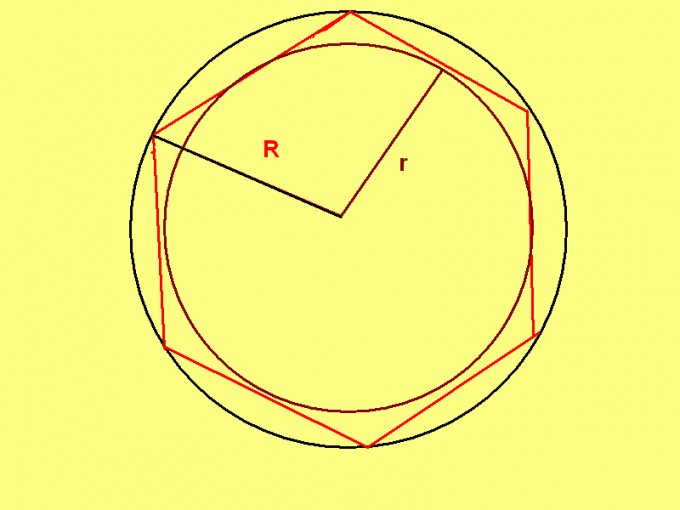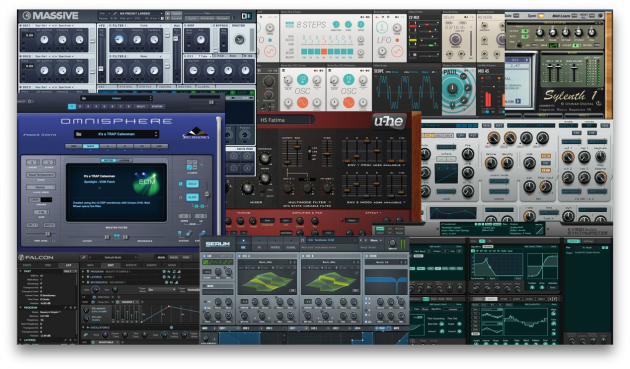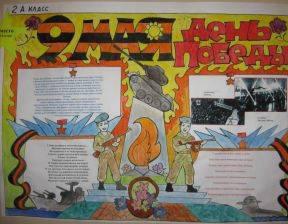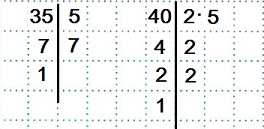Работа с изображениями в Компас-3D. Как вставить рисунок в компас
Работа с изображениями в Компас-3D
В процессе работы возникает необходимость использования изображений, например, добавить логотип. В данной статье мы рассмотрим возможности работы с файлам изображения в Компас-3D.
Добавляем изображение в чертеж выполнением команды: Вставка ? Рисунок ? Выбираем изображение ? Ок (или двойной клик ЛКМ).
При вводе технических требований, текста на чертеже и заполнении основной надписи вставка иллюстраций невозможна. При вводе таблиц на чертеже возможна вставка фрагментов и растровых изображений.
Изображения добавляться в только в текущий вид, по этому необходимо учитывать это в работе.
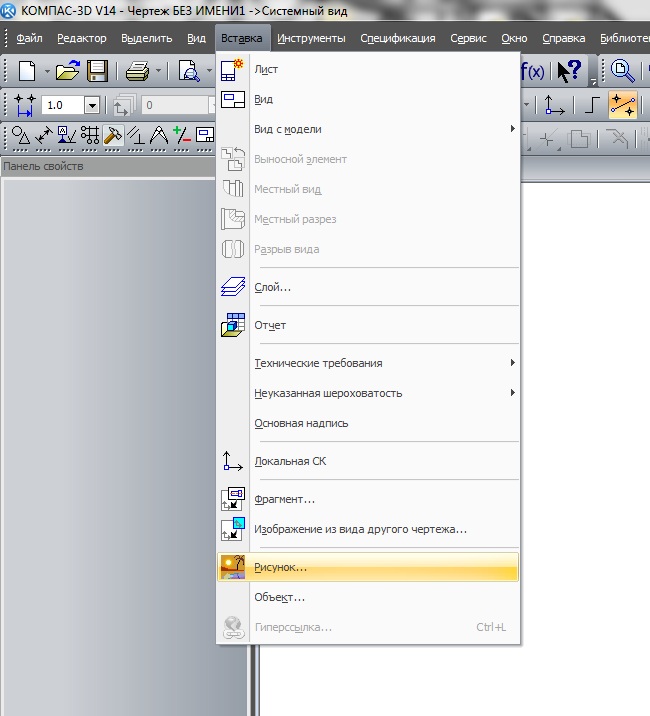
Затем выбираем место расположения (в дальнейшем при необходимости изображение можно переместить).
Изображения добавляются двумя способами: Внешней ссылкой и Добавлением в документ.

В первом случае в документе формируется ссылка на файл-источник вставки. Изменения, сделанные в файле-источнике, отображаются во всех документах, содержащих вставки. При передаче этих документов на другое рабочее место требуется также передача источника вставки.
Во втором случае (добавить в документ) cодержимое файла копируется в документ. Связь с источником не сохраняется. Изменения, сделанные в файле-источнике, не отображаются в документе, содержащем вставку. При передаче этого документа на другое рабочее место передача источника вставки не требуется.. При добавлении изображения в документ мы можем сделать привязку по координатам (красный), Повернуть на необходимый угол (зеленый), от масштабировать (синий), и общая информация о изображении(желтый).
По умолчанию используется первый метод. Сменить тип добавления изображения с внешней ссылки на добавить в документ легко: ПКМ по изображению ? добавить в документ или ЛКМ и в появившемся контекстном меню жмем по значку добавить в документ.
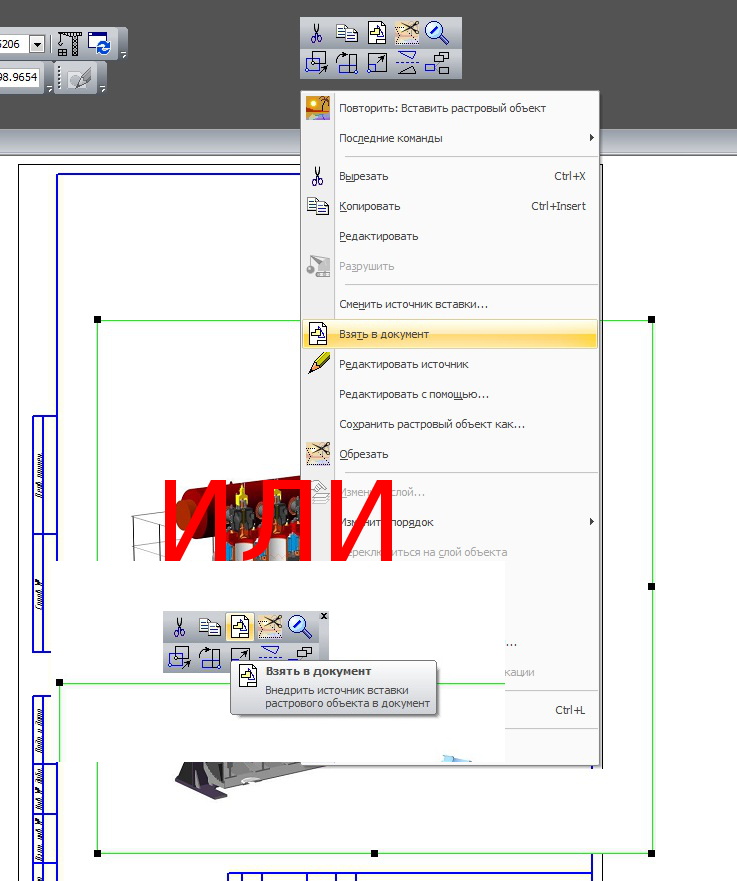
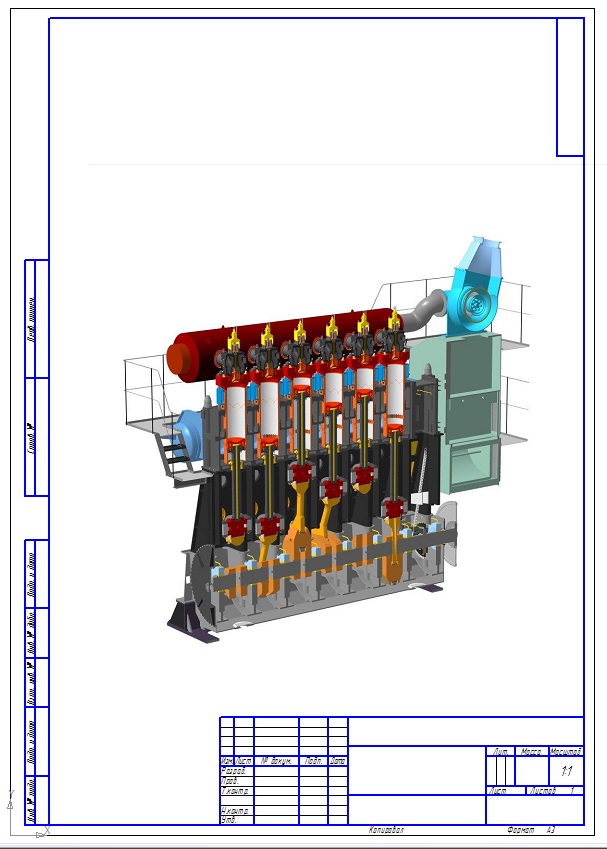
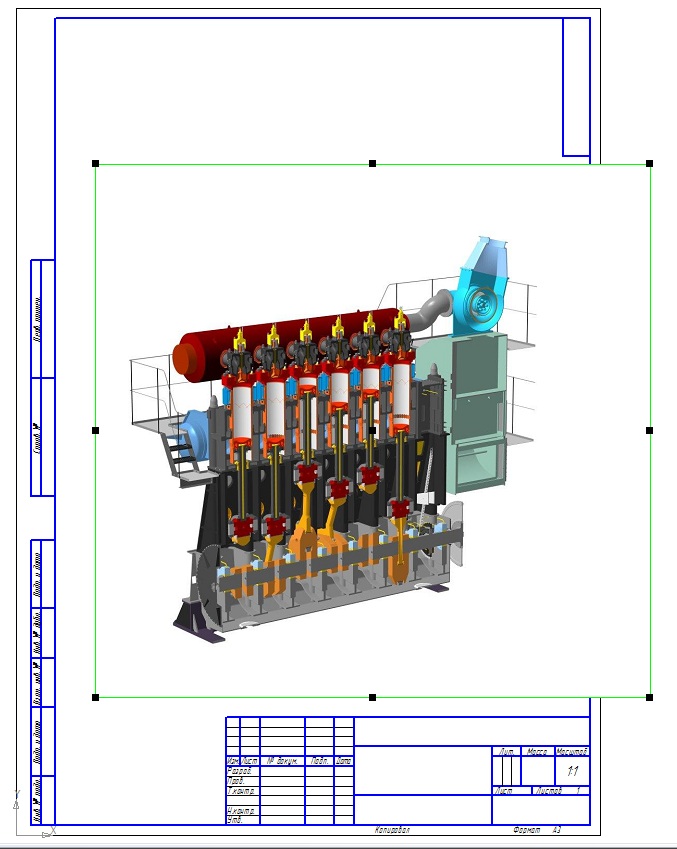
Для перемещения изображения необходимо зажать ЛКМ на любом угле изображения и переместить куда вам надо.
Для пропорционального масштабирования необходимо потянуть за любую точку на средине грани изображения.
Когда документ содержит несколько изображений проверить нет ли внешних ссылок документ на файлы изображения на вашем компьютере(в таком случае изображения не добавится в документ и при сохранении мы потеряем их): Файл ? Информация о документе ?вкладка Внешние ссылки.
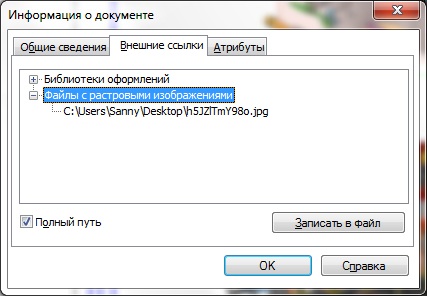
Как видно один файл не добавлен в документ и при открытии документа на другом компьютере мы поучим такое сообщение:

В таком случае программа предложит нам:
- Заменить недоступное(для данного компьтера) изображение на свое или на другое;
- Игнорировать ошибку и изображение не будет отображаться, но документ откроется для просмотра — редактирования;
- Удалить изображение и упоминание о нем в документе;
- Отказ от чтения документа;
- Получить справку по этой ошибке.
По умолчанию изображения добавляются на задний план(позади всех) положение меняется путем выполнения команд: Выделяем изображение которое необходимо переместить(ЛКМ) ? ПКМ в контекстном меню Изменить порядок? выбирает необходимый нам вариант.
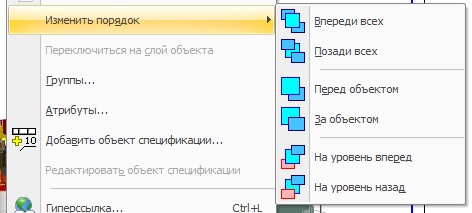
При необходимости добавить изображение на 3D модель. Выбираем плоскость на которой необходимо разместить изображение создаем эскиз Вставка ? Рисунок ? Выбираем изображение ? Ок (или двойной клик ЛКМ).
Масштабируем его под размер поверхности, в случае когда изображение не будет от масштабировано под размер поверхности оно(изображение) будет выступать за края:

Для тех кому интересно что там по то сторону изображения, то вот результат:
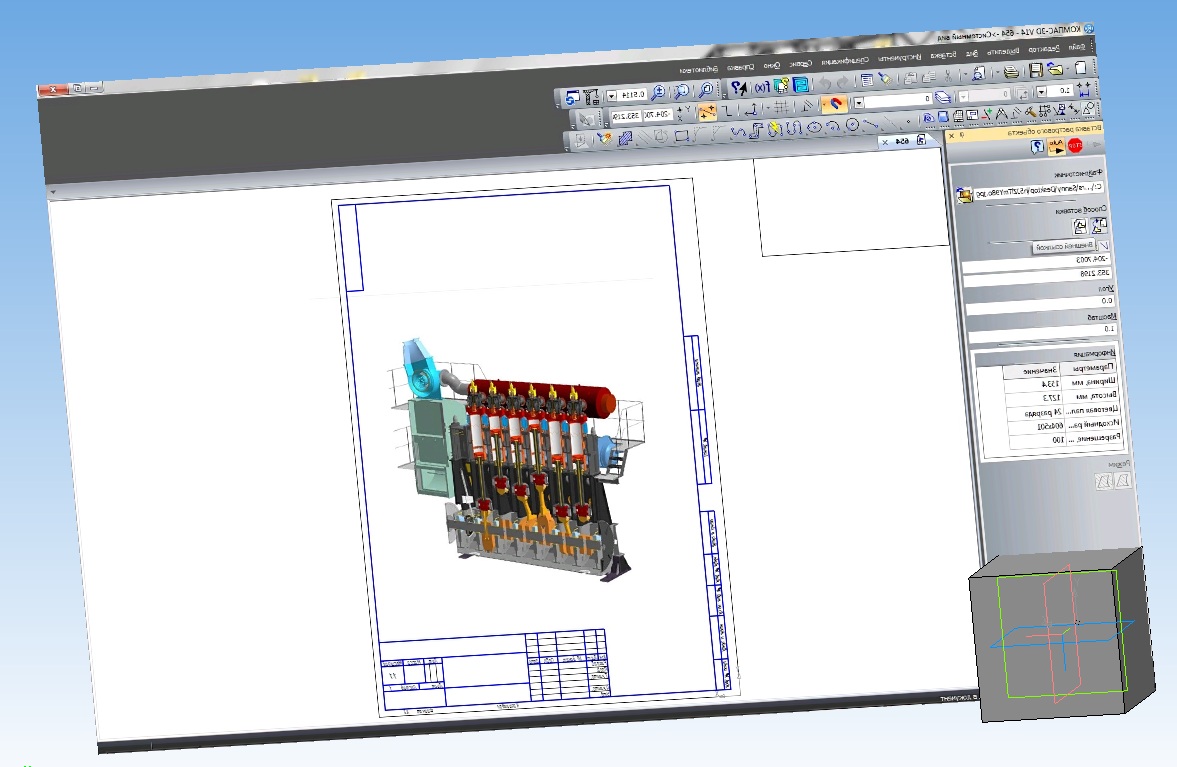
Просто зеркальное отражение лицевой стороны.
Перед сохранением(отправкой) документа убедитесь в отсутствии внешних ссылок или добавьте вложением изображения используемые для создания данного документа.
Работа с изображениями в Компас 3D имеет свои особенности которые стоит учитывать при работе, но в то же время не так сильно отличается от особенностей работы в других программных продуктах.
P.S. Для тех, кто хочет стать Мастером КОМПАС-3D! Новый обучающий видеокурс позволит вам легко и быстро освоить систему КОМПАС-3D с нуля до уровня опытного пользователя.
Другие интересные материалы
sapr-journal.ru
Урок №26. Графические объекты в Компас-3D
Конструкторы. Работающие с Компасом, очень часто сталкиваются с необходимостью обработки или применения графических объектов. Это могут быть различные изображения или логотипы. Попробуем наглядно рассмотреть методы работы программного средства Компас-3D с картинками.
Чтобы добавить графический объект на чертеж, воспользуемся комбинацией команд Вставка → Рисунок → Выбираем изображение → Ок (или двойной клик ЛКМ).
Следует знать, что, когда пользователь занимается заполнением технических требований, ключевой надписи или внесением текста в соответствующие элементы чертежа, работа с изображениями невозможна. Однако вставка и изменение графических объектов возможны в процессе работы с таблицами. Для добавления изображений необходимо пользоваться исключительно текущим видом.
После вставки такого объекта, ему необходимо подобрать наиболее подходящее место на рабочем поле. Его всегда можно изменить, если понадобится. Существует два способа вставки картинок в документ чертежа: функция добавления в документ и внешняя ссылка.
Когда речь идет о внешней ссылке, необходимо попросту сформировать прямую ссылку на источник изображения. Если исходный документ будет подвержен тем или иным изменениям, все они будут отображены в ссылающихся на него документах. Именно поэтому следует помнить о том, что перемещение заданного рабочего файла невозможно без источника, иначе его работа будет проблемной.
Функция добавления в документ позволяет пользователю Компаса просто скопировать изображение в открытый документ, который не будет зависеть от источника. Если даже источник будет меняться, вставка на чертеже останется неизменной. Однако можно привязать добавленный объект к системе координат чертежа, изменить его масштаб, угол поворота или дополнить объект описательными текстовыми фрагментами.
В стандартных условиях применяется именно внешняя ссылка, но изменить эти настройки проще простого. Достаточно применить комбинацию команд ПКМ по изображению → добавить в документ или ЛКМ, а затем выбрать из списка требуемый пункт:
Независимо от размеров картинки, она всегда помещается на верхний рабочий слой.
Чтобы переместить изображение по рабочему полю Компаса, нужно зафиксировать нажатие левой клавиши мышки на графическом объекте и перетянуть его в нужное место.
Чтобы масштаб был выполнен в соответствии с пропорциями, перетягивать картинку лучше через центр грани изображения.
Если в ваш рабочий файл добавлена не одна картинка, его необходимо проверить на наличие лишних внешний ссылок и ссылок на изображения, содержащиеся в памяти компьютера. Иначе они могут быть утеряны после сохранения чертежа. Применим комбинацию команд Файл → Информация о документе →вкладка Внешние ссылки.
В примере показано, как программа реагирует на открытие документа на чужом компьютере, когда изображение не было добавлено в файл:
Компас предложит несколько способов устранения проблемы:
- Замена изображения;
- Запуск документа для просмотра и редактирования с пропуском ошибки;
- Устранение картинки и связанных с ней описаний;
- Закрытие документа;
- Запрос справочных сведений об ошибке.
Согласно стандартным настройкам, картинки в Компасе всегда добавляются исключительно на задний план. При необходимости исправить это можно с помощью команды Изменить порядок→ из контекстного меню, определившись с наиболее подходящим вариантом.
По требованию пользователя картинку можно поместить и на трехмерную модель. Для этого нужно будет изменить рабочую плоскость через набор команд Вставка → Рисунок → Выбираем изображение → Ок (или двойной клик ЛКМ).
Подгоняем масштаб под параметры поверхности, иначе картинка будет вылезать за края документа.
Результат должен выглядеть приблизительно так:
archicad-autocad.com
Как в компас вставить картинку?
Компас является прибором, без которого сложно обойтись в походе или экспедиции. Благодаря этому маленькому гаджету человек может определить расположение сторон света, поэтому у заядлого любителя вылазок на природу компас всегда с собой. У многих возникает желание сделать свой компас уникальным. Например, для этого можно вставить в него картинку.
Вам понадобится
- - компас;
- - медицинские перчатки;
- - отвертки;
- - пластиковые щипцы;
- - новая подложка с картинкой.
Инструкция
imguru.ru
как с фотографии чертить в компасе что для этого нужно? надо картинку обвести в компасе.не знаю как(
если в автокаде, то в источнике беру рисунок ( копировать) на поле автокада вставить, потом обвожу вручную то что надо, сдвигаю в сторону, вот и копия
Также и в Компасе. Открываешь чистый 2D лист. Меню "Вставка" - предпоследнее внизу "рисунок", вставляешь. Увеличиваешь по формату рисунка или уменьшаешь. Наводишь "синими-основными" постояннопользуешься вспомагательными, чтобы углы 90 были красивые. Периодически вспомагательные убираешь и берешь новые. В конце - можешь выделить все "основные " и скопом изменить на тонкие. Только в конце.
Если не сложная картинка - присылай, обведу) ) Во всяком случае начну. . Если будешь делать сама, то рекомендую делать во фрагменте в удобном для тебя масштабе. Будешь вставлять в чертеж изменишь масштаб по листу.
так то через слои надо чертить, рисунок на одном слое а чертить на другом
Заказать чертежи красноярск в красноярске обращайтесь и вступайте к нам. Поможем быстро и вовремя с чертежами 2D и 3D <a rel="nofollow" href="https://vk.com/chertezhi_krasnoyarskwow" target="_blank">https://vk.com/chertezhi_krasnoyarskwow</a> <img src="//otvet.imgsmail.ru/download/217311201_70c78eed5a52e29f987379dd4fba09a9_800.jpg" alt="" data-lsrc="//otvet.imgsmail.ru/download/217311201_70c78eed5a52e29f987379dd4fba09a9_120x120.jpg" data-big="1">
touch.otvet.mail.ru
Как в компас вставляется картинка?
Ответ мастера:
Без компаса в любой экспедиции или походе достаточно трудно обойтись, особенно, если местности не знакомая. Этот небольшой по своим размерам гаджет помогает человеку в любое время уточнить расположение сторон света. Любители путешествий всегда имеют под рукой компас. Впрочем, компас может стать весьма уникальной вещью, отображающей индивидуальность его владельца. К примеру, в компас можно вставить картинку.
Для вставки в компас картинки, кроме самого прибора, потребуется: набор отверток, медицинские перчатки, новая подложка с картинкой и пластиковые щипцы.
Сначала нужно провести тщательный осмотр прибора со всех сторон. При этом следует попробовать определить, можно ли разобрать компас без нарушения целостности корпуса. Дело в том, что некоторые модели компаса разборке не подлежат. Если при осмотре вы не обнаружили пластиковых защелок и болтов, лучше не пытаться такой прибор разбирать, поскольку его можно безнадежно испортить.
Болты нужно выкрутить, не забыв предварительно нанести маркировку. Защелку аккуратно раскрывают пластиковой отверткой. Старайтесь не использовать отвертки и прочие инструменты со стальным лезвием! Иначе можно испортить корпус компаса или вовсе сделать скол на внешнем стекле.
Части корпуса необходимо аккуратно отсоединить. Затем находят маленькое крепление стрелки и осторожно его снимают с оси. При помощи пластикового пинцета достают магнитную стрелку. Стараясь обращаться с ней крайне бережно.
Затем настал через подложки с обозначениями сторон света. Действие нужно проводить аккуратно, поскольку в расположенном под ней небольшом резервуаре может быть специальная жидкость.
Затем приступают к изготовлению новой подложки. Для этого лучше использовать тонкую пластиковую пластинку или вощеную бумагу. Картинка должна гармонично вписываться в размеры компаса. Безошибочно будет вывести на компьютере картинку в соответствии с размерами и распечатать на принтере.
Шаблон вырезают и примеряют к компасу. При совпадении по размерам подложки и внутренней части компаса шаблон устанавливают и закрепляют. Новая подложка не должна препятствовать свободному вращению стрелки.
После этого нужно произвести сборку компаса в обратном порядке. Перед этим следует устранить любой мусор внутри компаса, а стекло протирают, удаляя отпечатки пальцев. Намагниченную стрелку следует брать исключительно пластиковыми инструментами. Металлические предметы в данном случае не приемлемы, поскольку они могут размагнитить стрелку. При отсутствии пластиковых щипцов можно использовать обычные спички или зубочистки.
Полезные советы
Разбор компаса следует производить только в тонких перчатках, что исключит появление жирных отпечатков пальцев на стекле прибора.
remont-fridge-tv.ru